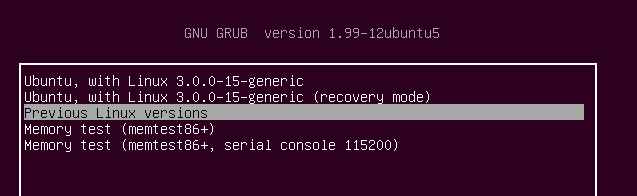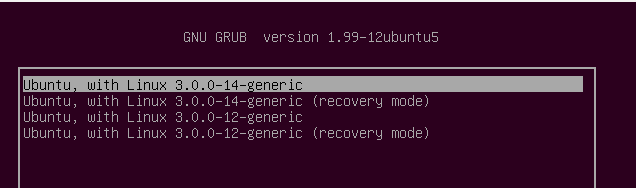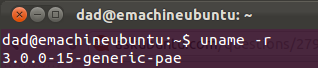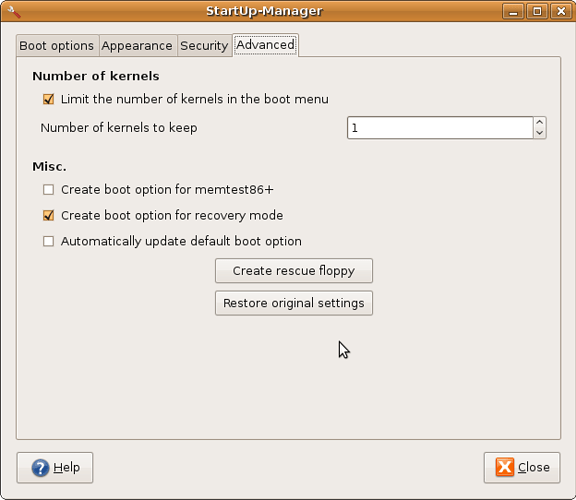16.04 et versions plus récentes d'Ubuntu
sudo apt autoremove
Cette commande supprime les paquets qui ont été automatiquement installés pour résoudre une dépendance, mais dont on ne dépend plus. Cela inclut les anciennes versions de linux-headers-* et linux-image-*. (C'est aussi intelligent à propos de ce processus, laissant une version de rechange du noyau comme solution de secours!)
11.10 et versions plus récentes d'Ubuntu
GRUB2 et son affichage de tous les noyaux
Les dernières versions de Grub2 installé dans Ubuntu affiche automatiquement le dernier noyau et masque les anciens noyaux que vous avez peut-être installés.
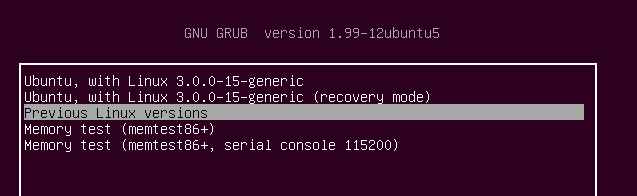
Si vous ne voyez pas votre grub - alors n'oubliez pas d'appuyer sur Shift pendant le démarrage.
Comme vous pouvez le voir, seul le dernier noyau est affiché.
Si vous sélectionnez l'option affichée (appuyez sur Enter) ensuite, tous les anciens noyaux deviennent visibles et disponibles pour démarrer à partir de.
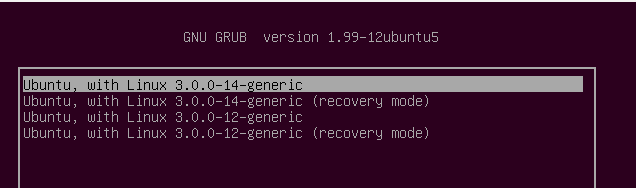
Comment supprimer définitivement les anciens noyaux
Premier démarrage avec le dernier noyau disponible.
Il existe plusieurs façons de supprimer les anciens noyaux. Personnellement, je ne toucherais pas Concierge Informatique puisque cela est reconnu pour casser votre ordinateur avec ses suggestions.
synaptique
Une alternative est Synaptique (sudo apt install synaptic)
rechercher linux-image, faites un clic droit sur un noyau et choisissez Suppression complète et enfin cliquez sur le Appliquer bouton pour supprimer le noyau.
Répétez la recherche mais cette fois pour linux-en-tête - vous pouvez supprimer les en-têtes associés à l'image du noyau choisie précédemment.
Synaptique cependant, nous n'essaierons pas de vérifier ce que vous essayez de supprimer... vous pourriez supprimer par inadvertance votre nouveau noyau - ou même supprimer tous vos noyaux via cet outil, vous laissant avec un noyau non amorçable Ubuntu!.
N'oubliez pas de vérifier quel noyau vous utilisez.:
uname -r
Le résultat serait similaire à:
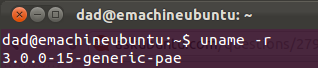
Rappelez-vous le résultat et le nombre-assurez-vous de ne pas supprimer l'image ou l'en-tête correspondant.
Recommandation
Ma recommandation est de garder au moins deux ou de préférence trois noyaux, y compris le dernier. La raison de la recommandation est que vous aurez au moins un / deux autres noyaux avec lesquels démarrer, si pour une raison quelconque le dernier noyau avec lequel vous ne parvenez pas à démarrer ou si vous introduisez une capacité régressée telle qu'une connexion sans fil cassée.